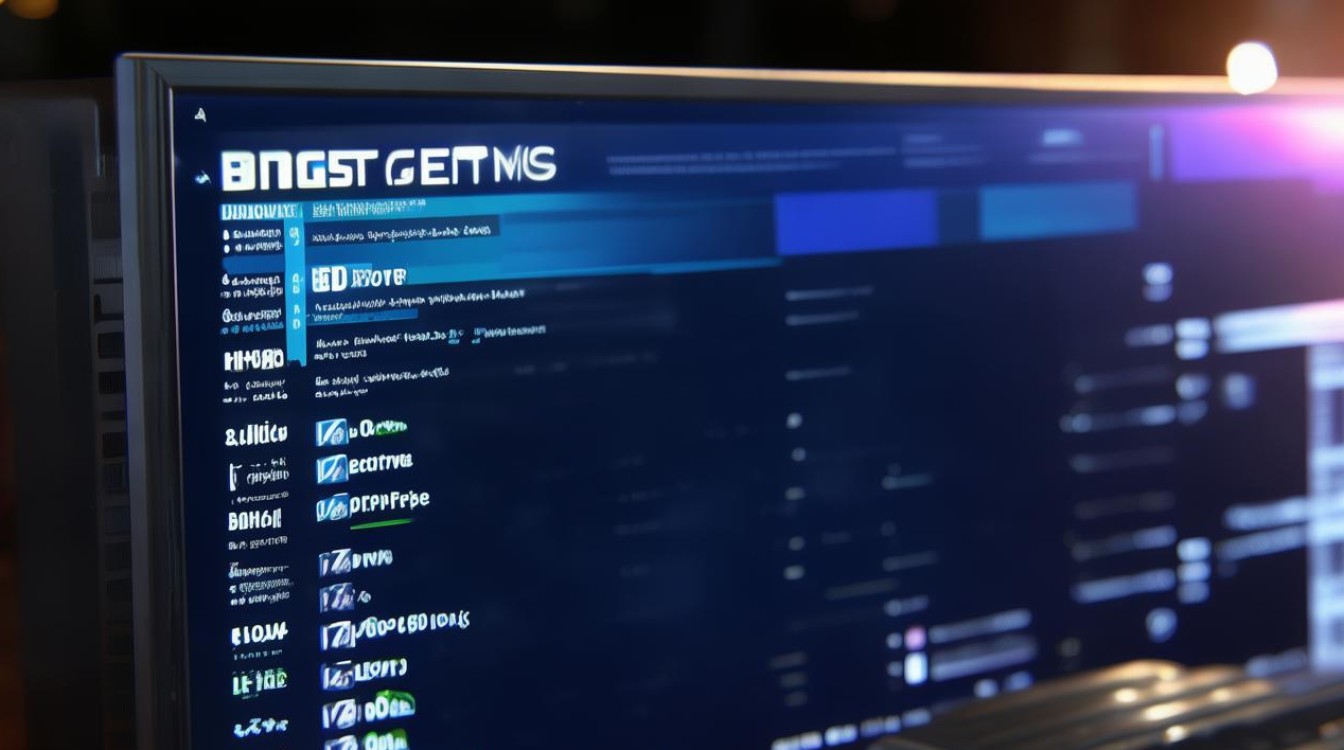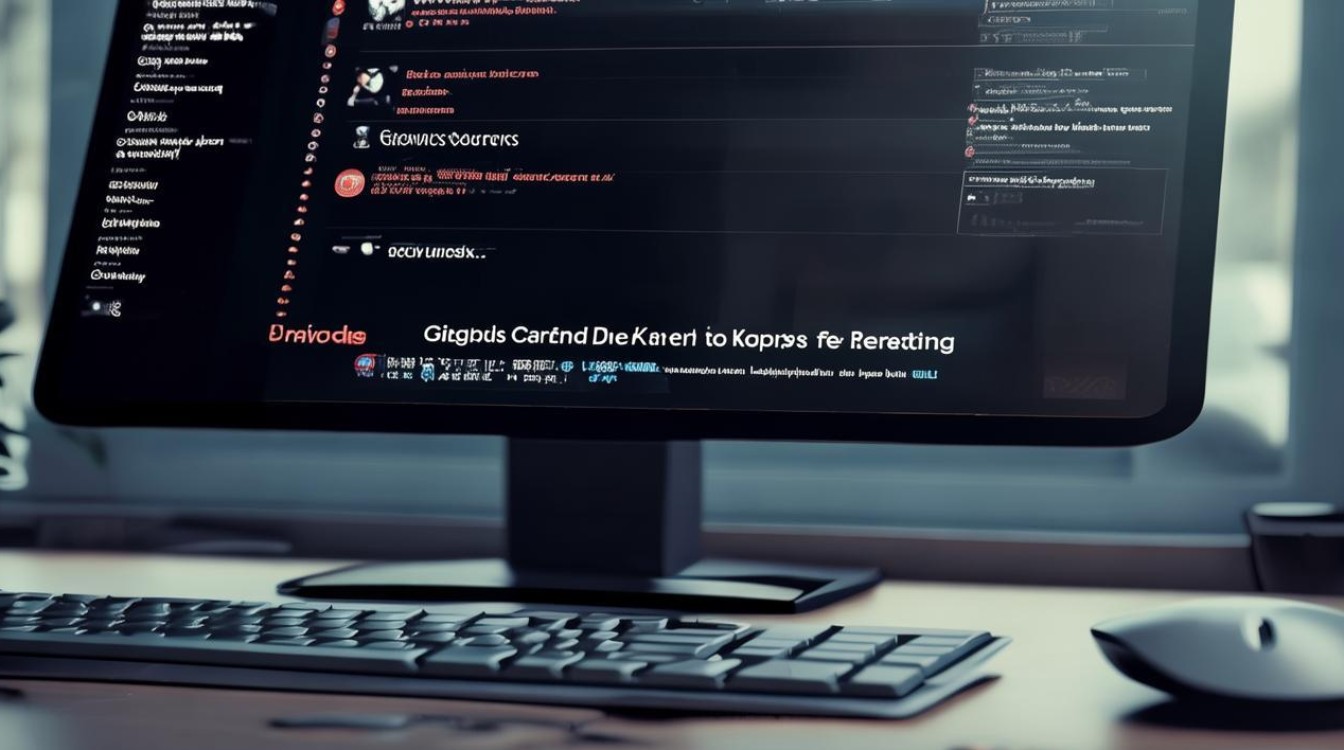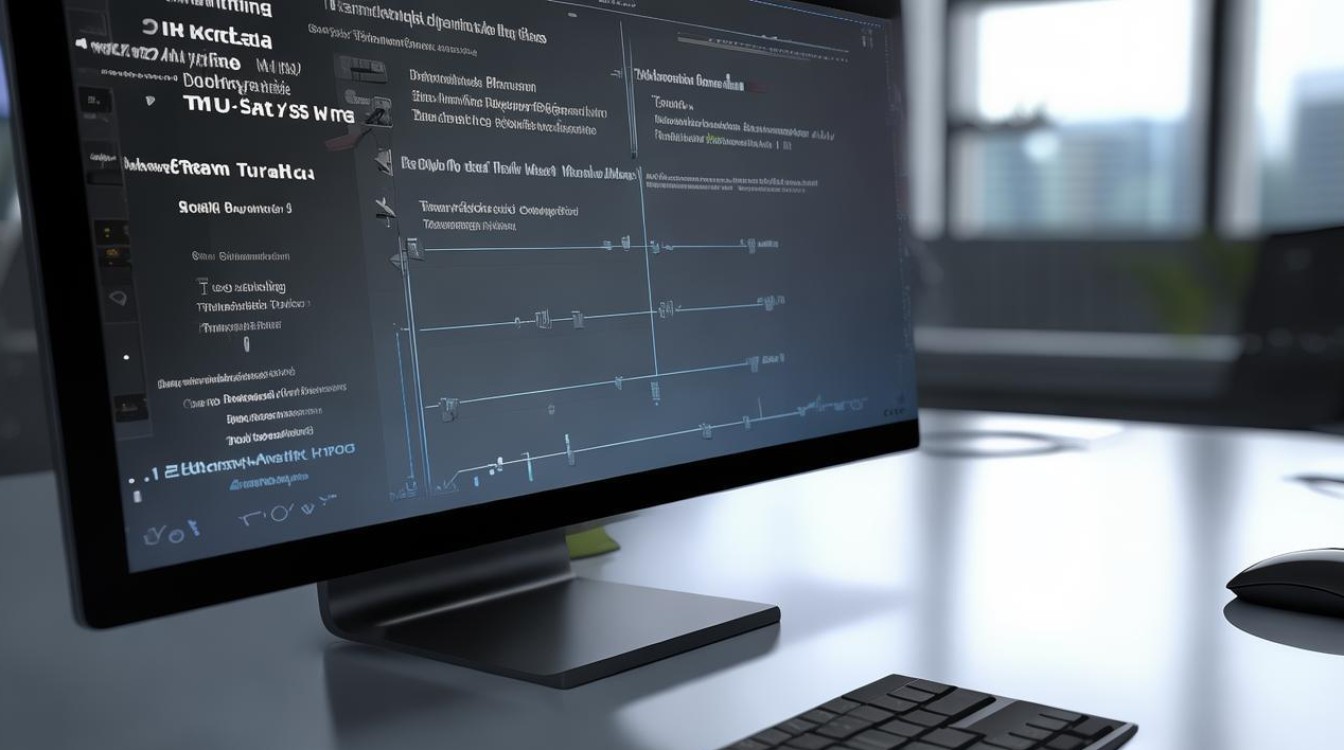移动硬盘防写入
shiwaishuzidu 2025年4月17日 02:19:04 硬盘 14
移动硬盘防写入可设置权限、使用只读模式或加密,防止数据被修改。
-
物理方法

- 开关设置:部分移动硬盘或U盘配备有物理写保护开关,通常位于设备侧面或顶部,若需防写入,可直接将开关调整至“锁定”或“只读”位置。
- 存储环境:避免将移动硬盘暴露在极端温度、湿度或磁场环境中,这些因素可能损害硬盘的读写功能,间接实现防写入效果。
-
系统与软件设置
- 修改注册表:通过修改Windows注册表,可以禁用对移动存储设备的写入操作,具体步骤包括打开注册表编辑器(regedit),导航到
HKEY_LOCAL_MACHINE\SYSTEM\CurrentControlSet\Control\StorageDevicePolicies,创建或编辑WriteProtect项并将其值设为1,但请注意,此操作可能带来系统稳定性风险,建议谨慎使用。 - 组策略编辑器:在Windows系统中,还可以利用组策略编辑器来限制对可移动存储设备的写入权限,通过运行gpedit.msc打开组策略编辑器,导航到“计算机配置”->“管理模板”->“系统”->“可移动存储访问”,然后根据需要启用相应的策略。
- 第三方软件:市面上存在多款专门用于移动存储设备安全管理的软件,如USB Disk Security、BitLocker等,这些软件通常提供更为灵活和全面的防写入解决方案,包括密码保护、加密存储等功能。
- 修改注册表:通过修改Windows注册表,可以禁用对移动存储设备的写入操作,具体步骤包括打开注册表编辑器(regedit),导航到
-
硬件级加密

- 内置加密功能:一些高端移动硬盘支持硬件级加密技术,如AES-256位加密算法,用户可以通过硬盘管理工具设置加密密码,只有输入正确密码才能访问硬盘数据,从而实现防写入保护。
- 外部加密设备:对于不支持内置加密功能的移动硬盘,可以考虑使用外部加密设备(如加密卡)来实现数据加密和防写入保护,这些设备通常插入电脑与移动硬盘之间,通过硬件方式加密数据传输。
-
注意事项
- 兼容性问题:在进行任何防写入设置之前,请确保所选方法与您的操作系统、移动硬盘型号及文件系统类型兼容。
- 数据备份:在进行涉及数据安全的设置时,务必先备份重要数据以防万一。
- 定期检查与更新:随着技术发展和安全需求变化,建议定期检查并更新防写入措施以确保其有效性。
相关问答FAQs
-
问:我的移动硬盘没有物理写保护开关,如何实现防写入? 答:您可以尝试通过修改注册表、使用组策略编辑器或第三方软件来实现防写入保护,具体方法请参考上述内容中的“系统与软件设置”部分。

-
问:使用硬件级加密是否会显著降低移动硬盘的读写速度? 答:硬件级加密确实会对移动硬盘的读写速度产生一定影响,因为加密和解密过程需要消耗额外的计算资源,现代加密技术已经相当高效,对于大多数用户来说这种速度下降是可以接受的,许多高端移动硬盘采用的加密芯片能够在不牺牲太多性能的前提下提供强大的加密保护。